如何在ppt中画出五等分线段
来源:网络收集 点击: 时间:2024-03-06【导读】:
今天遇到了一个问题,就是在设计课件的时候需要在ppt 中画一个五等分的线段图,怎样画线段呢?经过研究,总结出了方法,在这里分享给大家,需要的拿走。工具/原料moreppt2007方法/步骤1/12分步阅读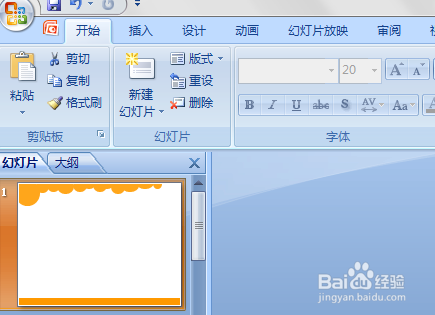 2/12
2/12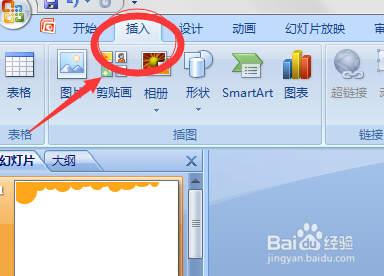 3/12
3/12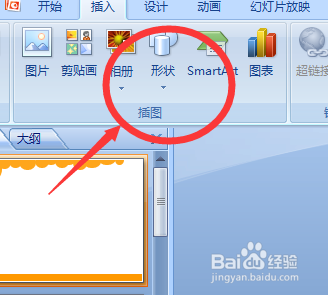 4/12
4/12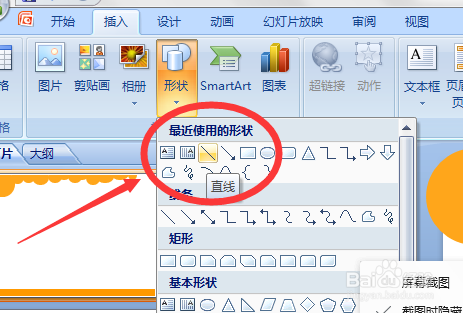 5/12
5/12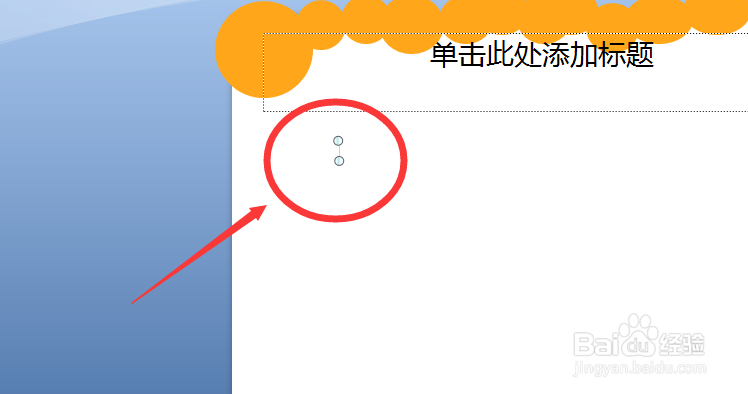 6/12
6/12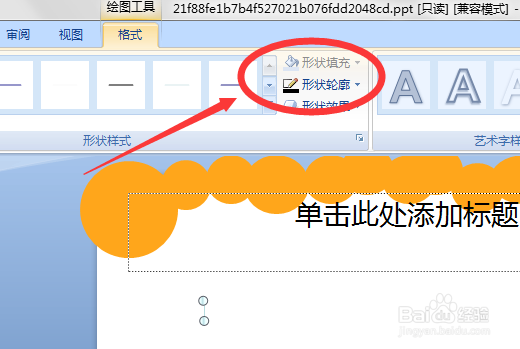
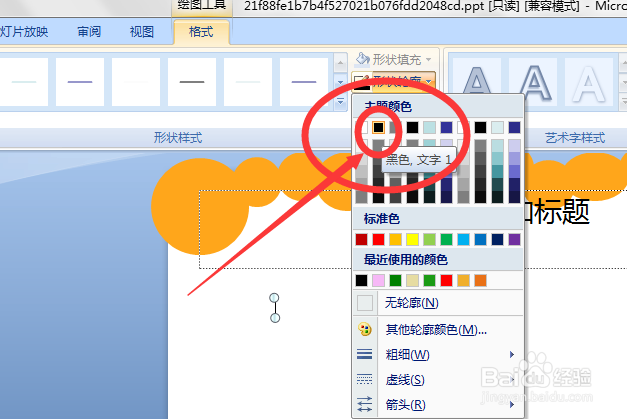
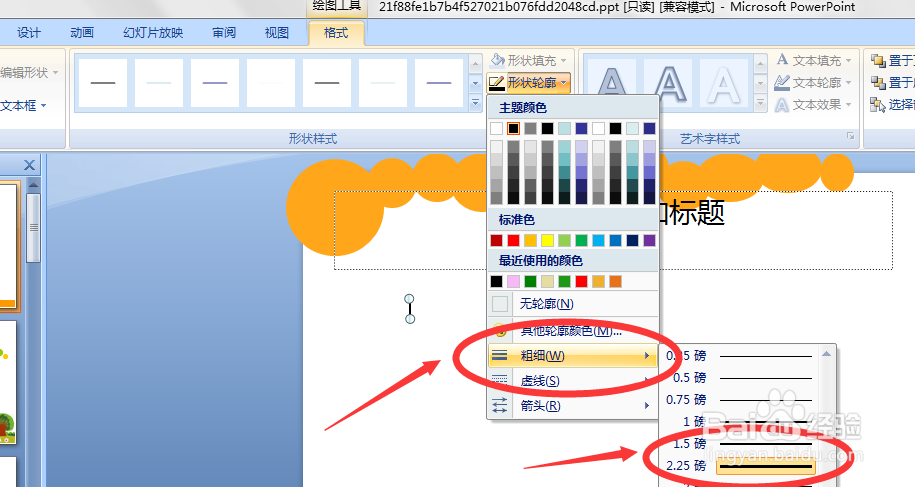
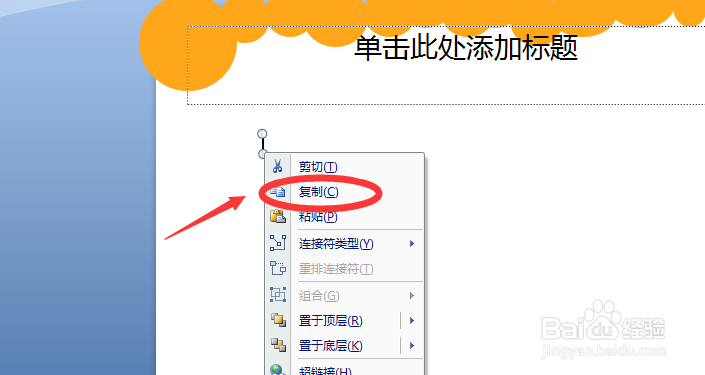 7/12
7/12 8/12
8/12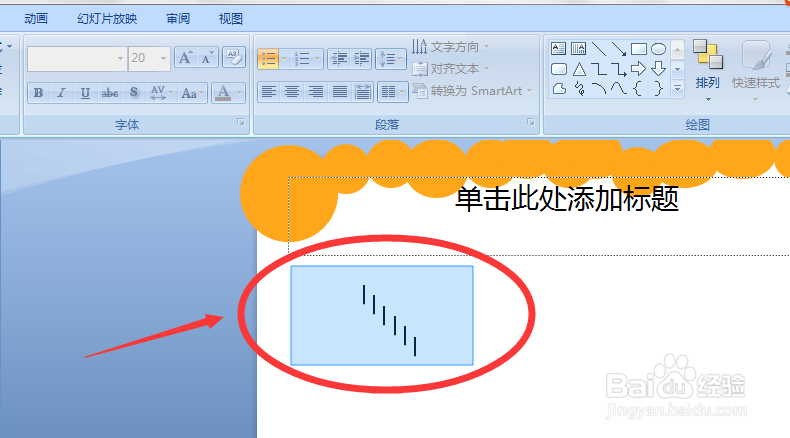
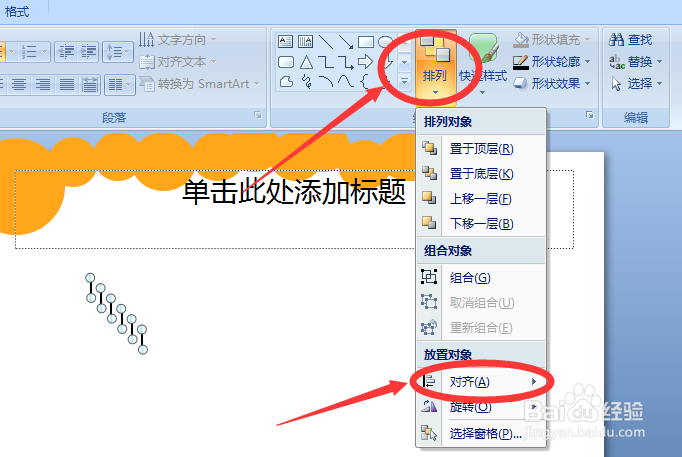
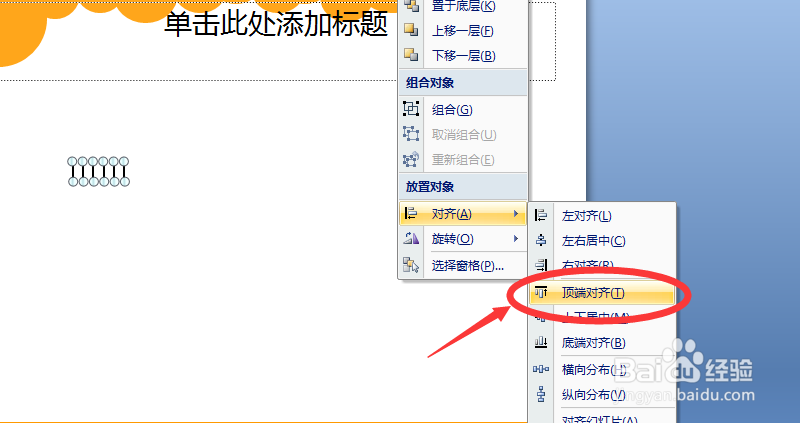 9/12
9/12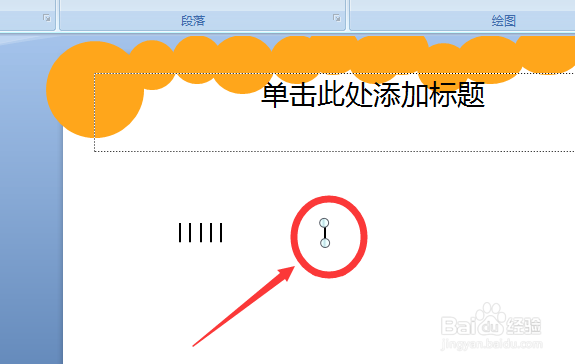 10/12
10/12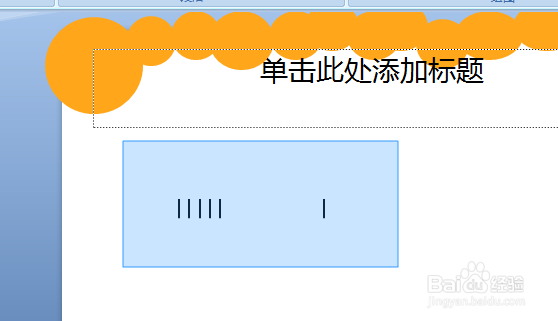
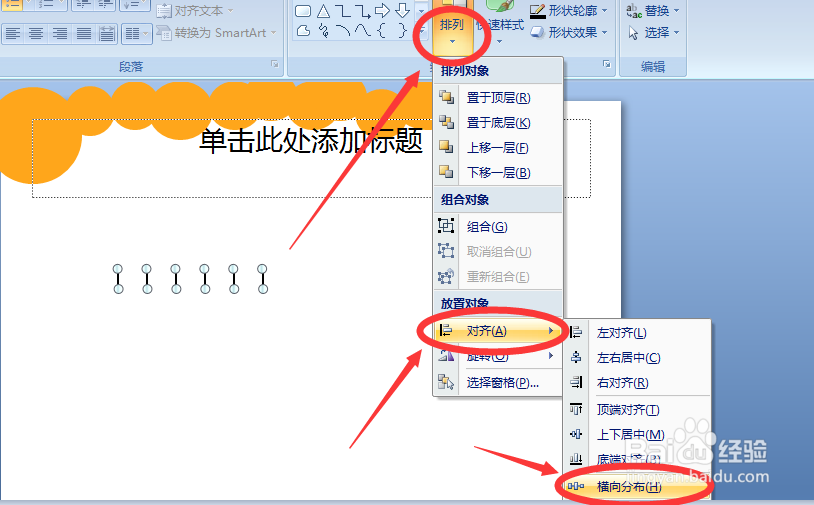
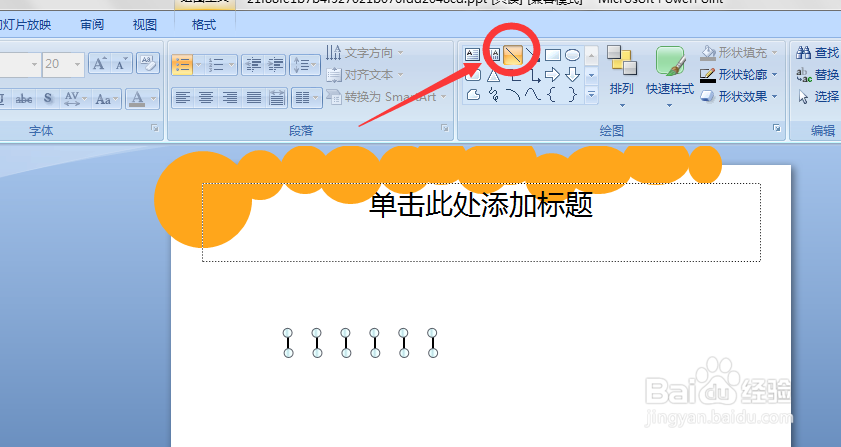 11/12
11/12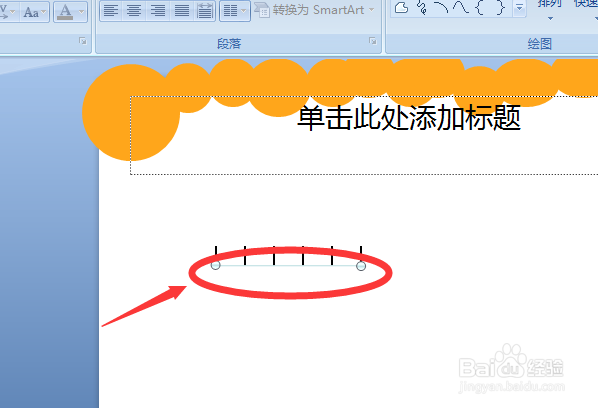 12/12
12/12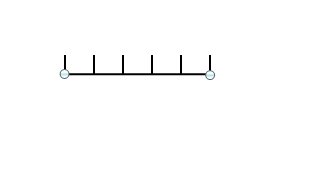 理工学科PPT数学教学
理工学科PPT数学教学
打开PPT,新建一个PPT
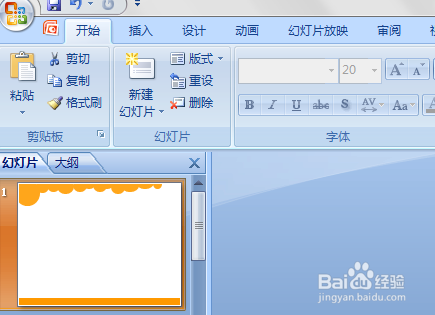 2/12
2/12左键单击“插入”菜单
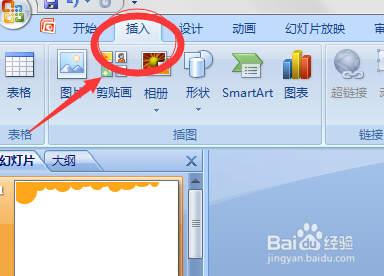 3/12
3/12在二级菜单中,选择“形状”菜单
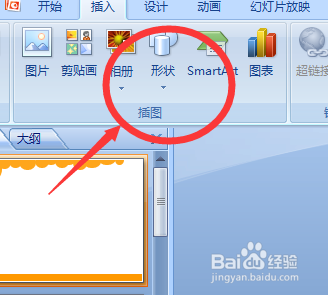 4/12
4/12在下拉菜单中选择“直线”命令
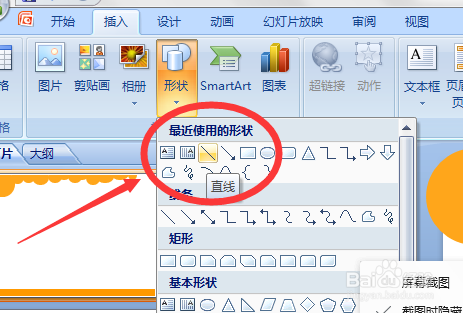 5/12
5/12在文档编辑窗口,按住鼠标左键,向下拖动,画出一条短直线
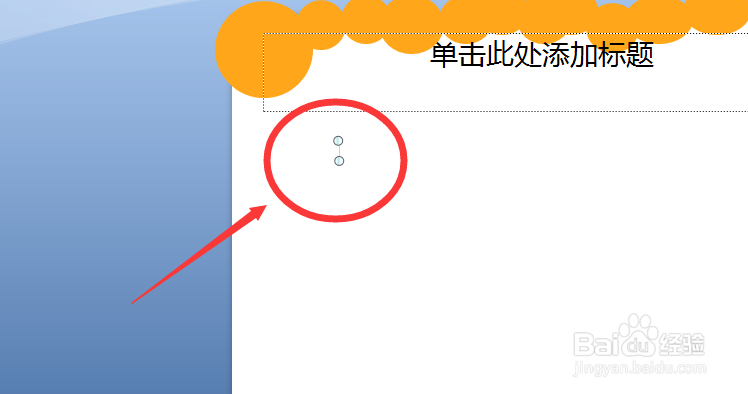 6/12
6/12设置短直线的颜色和线型
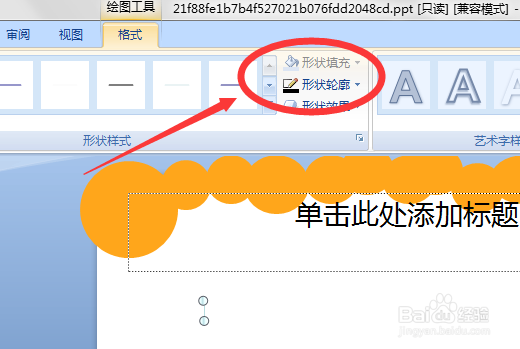
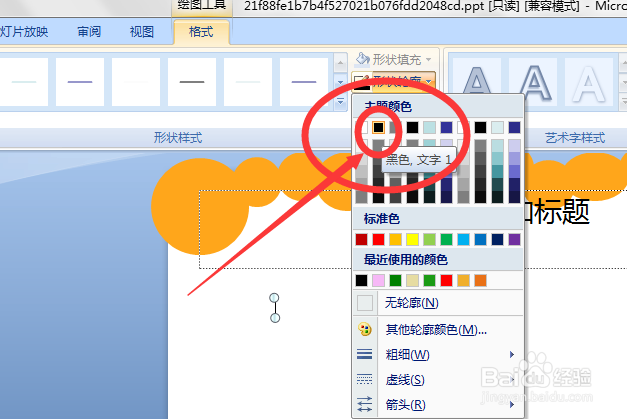
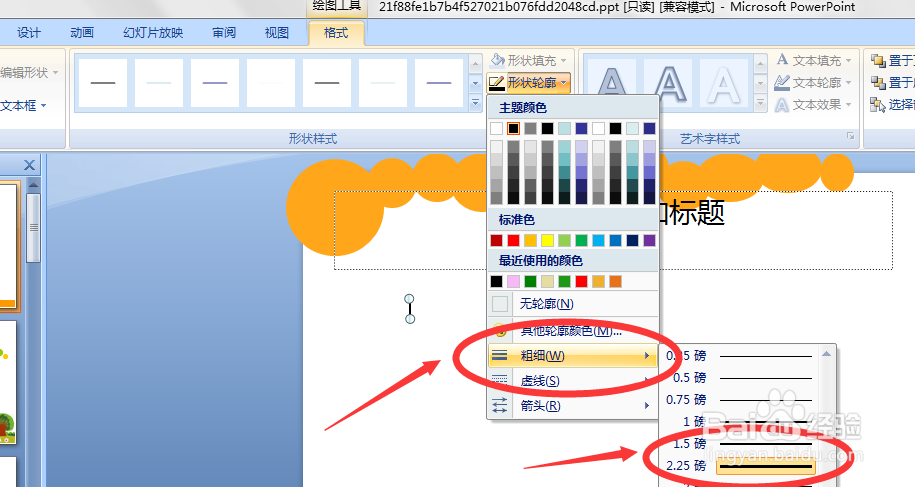
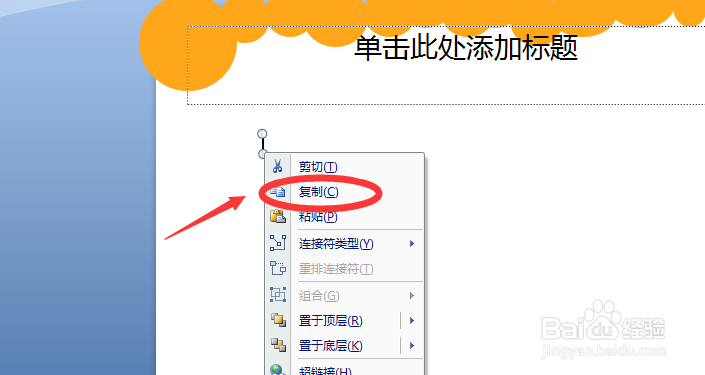 7/12
7/12复制短直线
 8/12
8/12用鼠标左键框选所有短直线,在“开始”菜单的二级菜单中选择“排列”菜单,再在下拉菜单的“对齐”菜单中选择“顶端对齐”命令,使所有短线排列整齐
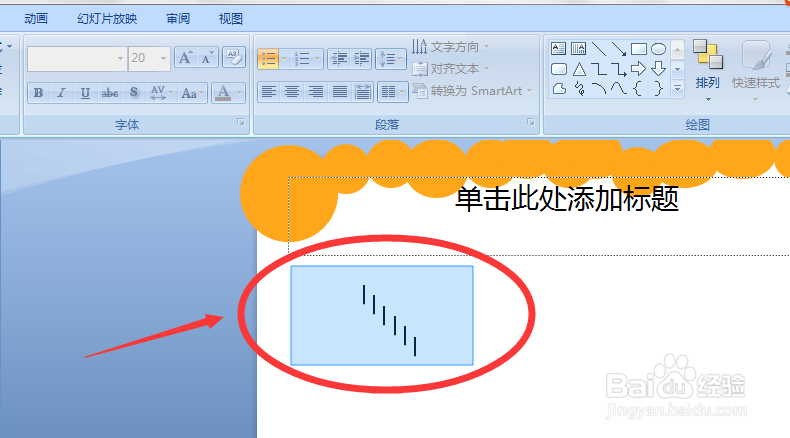
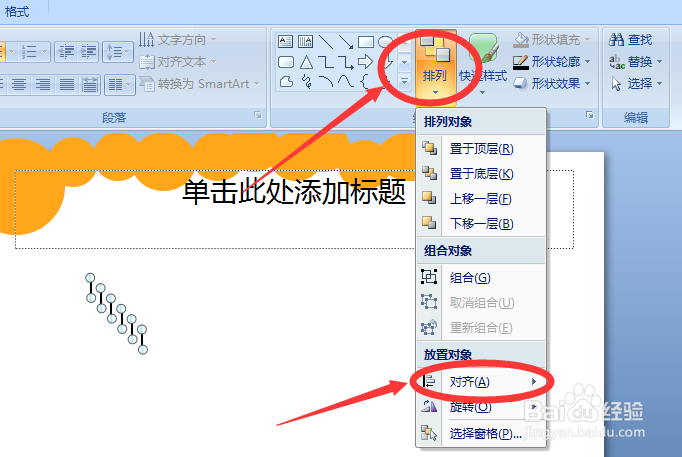
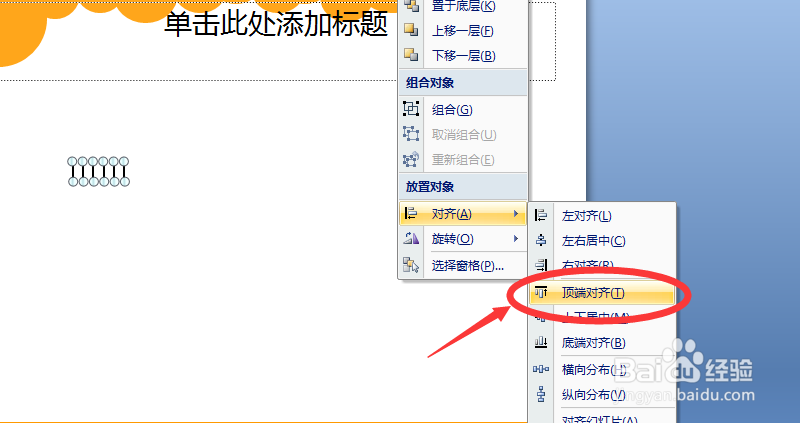 9/12
9/12用鼠标左键选择最后一个短线,并拖动到设想线段的末端
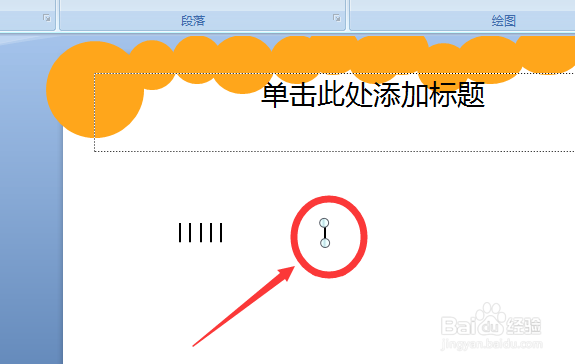 10/12
10/12用鼠标左键框选所有短线,再次选择“开始”菜单的二级菜单“排列”,选下拉菜单中的“对齐”中的“横向分布”命令,将会看到所有短线平均分布在第一个和最后一个短线之间,至此,所有的线段端点全部完成。
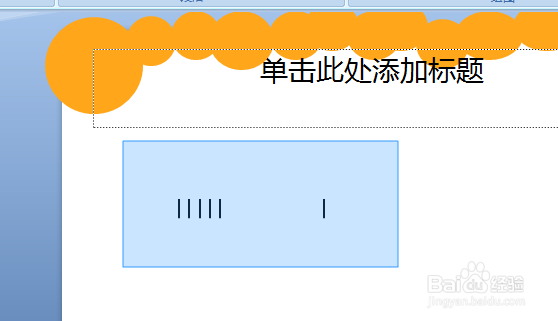
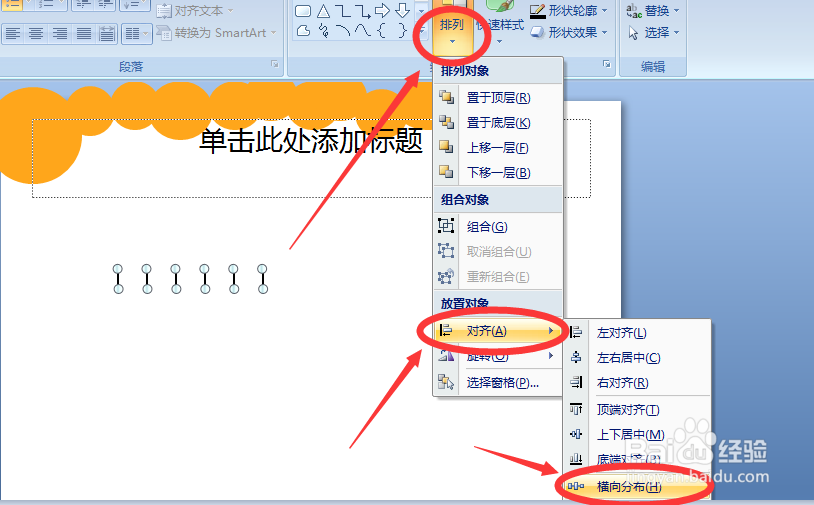
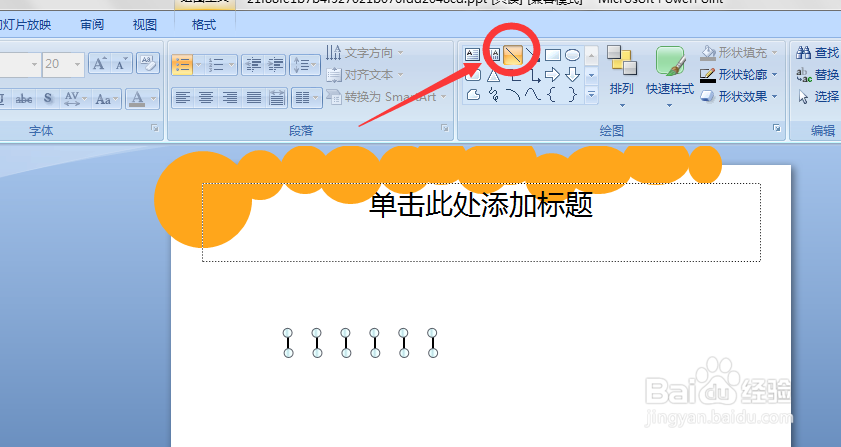 11/12
11/12再在“插入”菜单的二级菜单“形状”中选择“\“直线命令,按住鼠标从第一个端点的下方到最后一个端点的下方画出横线。
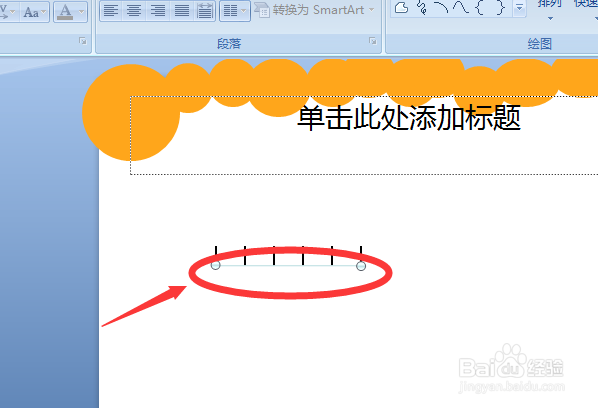 12/12
12/12按照第6步的方法,设置横线的颜色和线型,五等分的线段就画好了。其他等分的线段仿照自行练习。
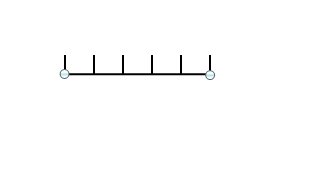 理工学科PPT数学教学
理工学科PPT数学教学 版权声明:
1、本文系转载,版权归原作者所有,旨在传递信息,不代表看本站的观点和立场。
2、本站仅提供信息发布平台,不承担相关法律责任。
3、若侵犯您的版权或隐私,请联系本站管理员删除。
4、文章链接:http://www.1haoku.cn/art_263936.html
上一篇:小米手机如何查看黑名单号码
下一篇:快手小店如何设置用户拍下未付款2小时自动关闭
 订阅
订阅